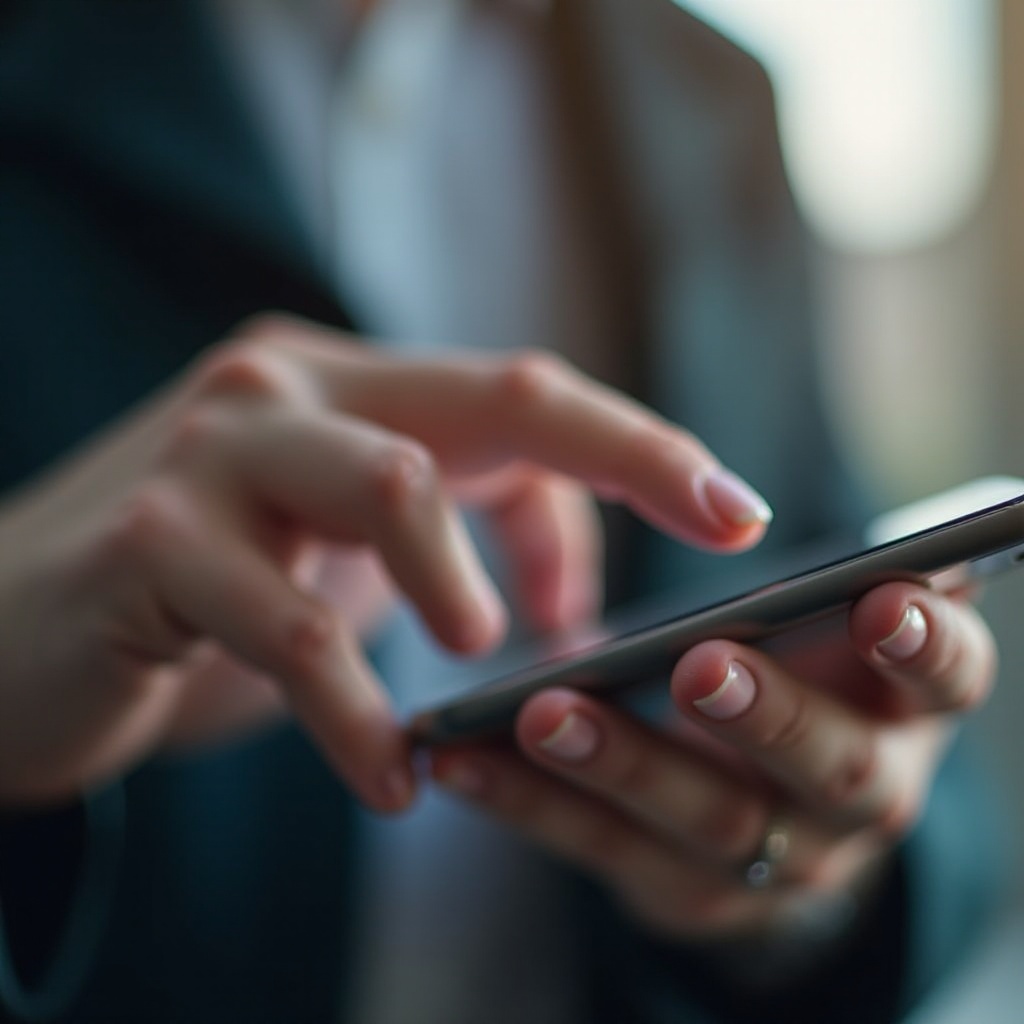المقدمة
الحواسيب أدوات حيوية نعتمد عليها في العمل والترفيه والمهام اليومية. ومع ذلك، قد يكون من المحبط أن تجد أن حاسوبك يعيد تشغيل نفسه بشكل غير متوقع، خاصة عندما لا يكون قيد الاستخدام. يمكن أن تؤدي هذه الإعادات غير المخطط لها إلى فقدان البيانات وتعطيل سير العمل، مما يترك المستخدمين في حيرة وقلق. يمكن أن تكون عمليات إعادة التشغيل ناتجة عن مشاكل في كل من البرامج والأجهزة، تتراوح من أخطاء بسيطة في الإعدادات إلى أعطال جادة في الأجهزة. في هذا الدليل، سنستكشف الأسباب المحتملة ونقدم حلولًا قابلة للتنفيذ لمساعدتك في حل سبب استمرار إعادة تشغيل حاسوبك بنفسه عندما يكون خاملاً.

فهم المشكلة
يمكن أن تكون إعادة التشغيل التلقائية أثناء خمول الحاسوب علامة على وجود مشاكل برمجية أو مادية أساسية. تحديد السبب المحدد أمر ضروري لتطبيق الإصلاح الصحيح. في بعض الأحيان، قد تكون المشكلة ناتجة عن التحديثات التلقائية أو البرامج الخلفية، أو قد تكون ناتجة عن مكونات الأجهزة التالفة. ستتناول الأقسام القادمة الأسباب الأكثر شيوعًا لهذه المشكلة وتقدم خطوات تشخيص محددة للمساعدة في عملية استكشاف الأخطاء وإصلاحها بشكل فعال.
الأسباب الشائعة المتعلقة بالبرمجيات
يمكن للعديد من المشاكل المتعلقة بالبرمجيات أن تتسبب في عمليات إعادة تشغيل غير متوقعة. فهم هذه الأسباب يمكن أن يساعدك في منع المزيد من الانقطاعات.
تحديثات ويندوز التلقائية
على الرغم من أهميتها، يمكن أن تتسبب تحديثات ويندوز أحيانًا في إعادة تشغيل الحاسوب تلقائيًا عندما لا يكون قيد الاستخدام. بشكل افتراضي، يقوم ويندوز بتثبيت التحديثات ويعيد تشغيل النظام لاستكمال العملية، وهو أمر حيوي للحفاظ على الأمان والأداء. ومع ذلك، يمكن أن يكون هذا محبطًا إذا كان توقيته سيئًا. يمكن معالجة المشكلة بشكل فعال عن طريق تعديل إعدادات التحديث التلقائي لتثبيتها في ساعات أكثر ملاءمة وإبلاغ النظام عند استخدامه عادةً.
البرامج والخدمات الخلفية
عادةً ما تقوم أجهزة الحاسوب بتشغيل العديد من البرامج والخدمات في الخلفية، مما يؤدي سراً للقيام بمهام ضرورية مثل تحديث التطبيقات ومزامنة البيانات. تتصادم هذه العمليات أحيانًا، مما يؤدي إلى عدم استقرار النظام وإعادة تشغيله تلقائيًا. يتيح لك مراقبة هذه الخدمات بانتظام باستخدام إدارة المهام وتعطيل غير الضرورية منها للحصول على تجربة حوسبة أكثر استقرارًا.
البرامج الضارة والفيروسات
يمكن أن تتسبب البرمجيات الخبيثة في عمليات إعادة تشغيل غير متوقعة وتؤثر بشدة على أداء النظام. يساعد فحص شامل باستخدام حلول مضادة للفيروسات القوية في التعرف على التهديدات وتحييدها. يضمن الحفاظ على تحديث برامج الأمان والفحص بانتظام أن يظل حاسوبك محميًا ضد التهديدات الجديدة.

المشاكل المرتبطة بالأجهزة
لا يكون السبب دائمًا متعلقًا بالبرمجيات، حيث يمكن أن تؤدي مشاكل الأجهزة أيضًا إلى عمليات إعادة تشغيل غير مخطط لها، مما يتطلب استراتيجية استكشاف أخطاء مختلفة.
مشاكل ارتفاع درجة الحرارة
تعد مشكلة ارتفاع درجة الحرارة سببًا شائعًا لعمليات إعادة التشغيل المفاجئة، حيث يتم برمجة الأنظمة لإيقاف التشغيل لمنع التلف الحراري. يمكن أن تنتج مشكلة ارتفاع درجة الحرارة عن تراكم الغبار أو انسداد فتحات التهوية أو تعطل المراوح. يساهم تنظيف داخل النظام بانتظام وضمان تدفق الهواء بوضوح في التقليل من هذه المشكلة.
مشاكل في إمداد الطاقة
يمكن أن يؤدي إمداد الطاقة غير الموثوق إلى تدفقات طاقة غير مستقرة، مما يتسبب في عمليات إعادة تشغيل غير متوقعة. يمكن أن يساعد التحقق من العيوب في وحدة إمداد الطاقة (PSU) أو استبدالها بنموذج متوافق في تشخيص وحل هذه المشاكل المتعلقة بالطاقة. يعد ضمان أن تكون وحدة إمداد الطاقة لديك كافية لتلبية احتياجات الطاقة الخاصة بحاسوبك أمرًا حيويًا.
فشل مكونات الأجهزة
يمكن أن تتسبب أعطال في مكونات الأجهزة مثل شرائح الذاكرة العشوائية أو الأقراص الصلبة أيضًا في عدم الاستقرار وعمليات إعادة تشغيل النظام. استخدام أدوات التشخيص المدمجة أو الأدوات الخارجية يمكن أن يساعد في تحديد المكونات المعطلة، واستبدال هذه الأجزاء التالفة يعيد العمليات العادية.
خطوات التشخيص واستكشاف الأخطاء
بعد تحديد الأسباب المحتملة، يمكننا التقدم بخطوات استكشاف أخطاء محددة لعزل المشكلة وإصلاحها.
فحص سجلات النظام
استخدم أدوات مثل عارض الأحداث للوصول إلى سجلات النظام التي توثق الأخطاء والتحذيرات المتزامنة مع حدوث إعادة التشغيل في حاسوبك. توفر هذه السجلات رؤى حاسمة حول الأسباب الأساسية.
إجراء فحوصات للنظام
قم بإجراء فحوصات شاملة للنظام باستخدام برامج مكافحة الفيروسات الموثوقة لتحديد وحل مشاكل البرمجية. في كثير من الأحيان، يؤدي القضاء على البرمجيات الضارة إلى حل عمليات إعادة التشغيل غير المتوقعة.
تحديث المشغلات والبرامج
يمكن أن تتسبب المشغلات غير المحدثة أو غير المتوافقة في نزاعات نظامية تؤدي إلى إعادة التشغيل. قم بتحديث المشغلات بانتظام عن طريق مدير الجهاز أو من مواقع الشركات المصنعة للحفاظ على استقرار وأمان النظام.
إجراءات وقائية لتجنب مشكلات إعادة التشغيل
بمجرد حل المشكلة، ضع في اعتبارك هذه الخطوات الوقائية لتجنب مشاكل إعادة التشغيل المستقبلية.
- الجدولة الزمنية لوقوع التحديثات خلال الوقت الذي يمكن مراقبتها فيه.
- تنظيف مكونات الأجهزة الداخلية بانتظام لمنع ارتفاع درجة الحرارة.
- الحفاظ على تحديث برامج الحماية من الفيروسات، وإجراء فحوصات أمنية دورية.
- مراجعة وتعطيل البرامج الخلفية غير الضرورية.
- النسخ الاحتياطي بانتظام للبيانات الهامة للتقليل من مخاطر الفقدان خلال عمليات إعادة التشغيل غير المتوقعة.

الخاتمة
بينما قد يبدو معالجة سبب إعادة تشغيل حاسوبك ذاتيًا مهمة شاقة، فإن اتباع نهج منظم لتشخيص المشكلة وحلها يجعلها قابلة للإدارة. من خلال معالجة الأسباب الأساسية وتبني الإجراءات الوقائية، يمكنك تعزيز موثوقية الحاسوب وتقليل الانقطاعات. باستخدام الأدوات والمعرفة الصحيحة، تصبح حماية استقرار النظام جزءًا آخر من الحوسبة الفعالة.
الأسئلة المتكررة
كيف يمكنني منع جهاز الكمبيوتر الخاص بي من إعادة التشغيل تلقائيًا؟
لمنع عمليات إعادة التشغيل التلقائية، قم بتعديل إعدادات تحديثات ويندوز، وإدارة العمليات الخلفية، وإجراء فحوصات دورية للبرامج الضارة.
هل من الضار إذا كان جهاز الكمبيوتر الخاص بي يعيد التشغيل بشكل متكرر؟
عمليات إعادة التشغيل المتكررة قد تشير إلى وجود مشاكل خطيرة، مما قد يؤدي إلى تلف البيانات أو عدم استقرار النظام. من الضروري معالجة هذه المشاكل بسرعة.
ماذا يجب أن أفعل إذا فشلت محاولات حل المشاكل؟
إذا استمرت المشاكل بعد محاولة حلها، استعن بفني محترف للتشخيص الشامل، حيث قد تتطلب المشاكل المعقدة تدخلًا خبيرًا.